Bạn có gặp phải “Lỗi cài đặt tiện ích mở rộng của Realtek Semiconductor Corp” khi cố gắng cài đặt bản cập nhật trên PC Windows của mình không? Tính năng Windows Update của bạn có thể bị lỗi hoặc hệ điều hành của bạn có thể gặp sự cố khác. Nhiều mục có thể khiến bản cập nhật của bạn không cài đặt được. Chúng tôi có một số giải pháp mà bạn có thể sử dụng để loại bỏ lỗi này.
Một số lý do khác khiến bạn không thể cài đặt bản cập nhật trình điều khiển Realtek là do bộ đệm Windows Update bị hỏng hoặc trình điều khiển hiện tại của bạn có vấn đề. Bạn có thể khắc phục những mục này để có thể giải quyết được sự cố của mình.
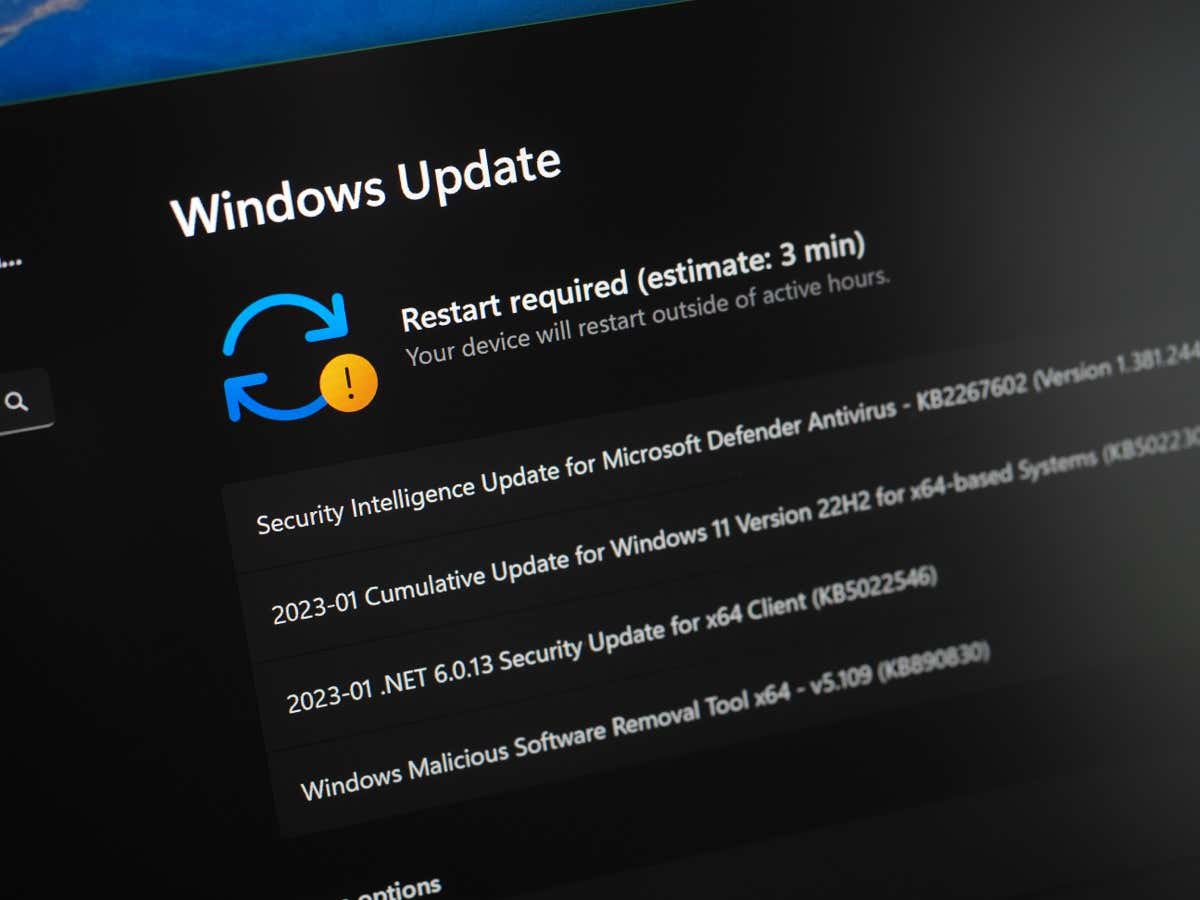
Sử dụng Trình khắc phục sự cố Windows Update trên PC của bạn
Bất cứ khi nào bạn gặp phải sự cố khi cập nhật hệ thống Windows của bạn hoặc trình điều khiển thiết bị có Windows Update, hãy sử dụng trình khắc phục sự cố Windows Update tích hợp trong PC của bạn để phát hiện và giải quyết các sự cố cập nhật của bạn. Mục đích duy nhất của công cụ này là tìm và khắc phục mọi sự cố cập nhật của bạn.
Công cụ này có sẵn trên cả hệ thống Windows 11 và Windows 10.
Trên Windows 11
Trên Windows 10
Xóa bộ đệm ẩn Windows Update của bạn
Một lý do bản cập nhật trình điều khiển Realtek của bạn không cài đặt được là bộ đệm Windows Update của bạn bị hỏng. Các tệp bộ đệm này giúp hệ thống của bạn cài đặt các bản cập nhật có sẵn. Khi bộ nhớ đệm bị hỏng, các bản cập nhật của bạn sẽ không cài đặt được..
Trong trường hợp này, bạn có thể giải quyết vấn đề của mình trước xóa bộ đệm Windows Update của bạn. Bạn không mất bất kỳ tệp cá nhân nào khi thực hiện việc này và Windows sẽ tải xuống lại các tệp cập nhật cần thiết.
Bạn sẽ làm theo các bước tương tự trên cả hệ thống Windows 11 và Windows 10.
services.msc
C:\Windows\SoftwareDistribution
Hoàn nguyên bản cập nhật trình điều khiển Realtek của bạn
Một lý do khiến bạn nhận được thông báo “Lỗi cài đặt tiện ích mở rộng Realtek Semiconductor Corp” là do bản cập nhật trình điều khiển Realtek gần đây của bạn bị lỗi. Bản cập nhật bị hỏng này hiện đang ngăn PC của bạn cài đặt các bản cập nhật tiếp theo, gây ra sự cố cho bạn.
Trong trường hợp này, bạn có thể khôi phục bản cập nhật trình điều khiển của bạn để khắc phục sự cố của mình. Sau đó, bạn có thể sử dụng Windows Update để tải bản cập nhật trình điều khiển mới nhất.
Tải xuống và cài đặt trình điều khiển Realtek của bạn theo cách thủ công.
Nếu bản cập nhật trình điều khiển Realtek của bạn qua Windows Update tiếp tục không cài đặt được, hãy sử dụng phương pháp thay thế cho nhận bản cập nhật trình điều khiển của bạn. Một tùy chọn là tải xuống các trình điều khiển cần thiết theo cách thủ công từ trang web Realtek và cài đặt các trình điều khiển đó trên PC của bạn.
Điều đó mang lại cho bạn những bản cập nhật tương tự như bạn nhận được từ Windows Update.
Bạn có thể làm điều đó bằng cách khởi chạy trình duyệt web trên PC, truy cập trang web Realtek, tìm trình điều khiển cho thiết bị của bạn, tải xuống các trình điều khiển đó và chạy tệp đã tải xuống để cài đặt trình điều khiển. Sau đó, khởi động lại PC của bạn và lỗi Windows Update của bạn sẽ biến mất.
Ẩn bản cập nhật Realtek bị lỗi trong Windows Update
Nếu thông báo “Lỗi cài đặt tiện ích mở rộng của Realtek Semiconductor Corp” tiếp tục xuất hiện mặc dù đã cài đặt bản cập nhật trình điều khiển theo cách thủ công, thì bạn có thể sử dụng tiện ích do Microsoft phát triển để ẩn bản cập nhật bị lỗi trong Windows Update.
Bằng cách này, bạn sẽ không gặp phải bản cập nhật bị lỗi khi cập nhật các thành phần PC khác.
Giải quyết lỗi cài đặt bản cập nhật Realtek Semiconductor trong Windows
"Lỗi cài đặt tiện ích mở rộng Realtek Semiconductor Corp" của Windows cho biết rằng bản cập nhật trình điều khiển Realtek của bạn không cài đặt được. Có nhiều lý do khác nhau cho việc này bản cập nhật không cài đặt thành công. May mắn thay, bạn có nhiều cách để giải quyết vấn đề này trên máy tính của mình và cài đặt bản cập nhật của bạn mà không gặp vấn đề gì.
Chúng tôi hy vọng hướng dẫn ở trên của chúng tôi sẽ giúp ích cho bạn.
.